Samsung UE40C7000WW User Manual - Page 141
Opciones de imagen
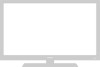 |
View all Samsung UE40C7000WW manuals
Add to My Manuals
Save this manual to your list of manuals |
Page 141 highlights
■■ Balance de blanco: Ajuste la temperatura del color para obtener una imagen más natural. Rojo - / Verde - / Azul -: Ajuste la intensidad de cada color (rojo, verde, azul). Rojo + / Verde + / Azul +: Ajuste el brillo de cada color (rojo, verde, azul). Restab.: Restablece los valores predeterminados de Balance de blanco. ■■ Balance blanco 10p (Desactivado / Activado): Controla el balance de blancos en intervalos de 10 puntos mediante el ajuste del brillo de los colores rojo, verde y azul. ✎✎ Disponible cuando el modo de imagen está configurado en Película y la entrada externa está establecida en todas las entradas. ✎✎ Algunos dispositivos externos no admiten esta función. Intervalo: Seleccione el intervalo que ajustar. Rojo: Ajuste el nivel de rojo. Verde: Ajuste el nivel de verde. Azul: Ajuste el nivel de azul. Restab.: Restablece los valores predeterminados de Balance blanco 10p. ■■ Tono de piel: Mejore el tono rosado de la piel. ■■ Mejora del borde (Desactivado / Activado): Mejora los bordes del objeto. ■■ xvYCC (Desactivado / Activado): La activación del modo xvYCC mejora el detalle y la gama del color cuando se ven películas de un dispositivo externo (por ejemplo, reproductor DVD) conectado a los terminales HDMI o Component IN. ✎✎ Disponible cuando el modo de imagen está configurado en Película y la entrada externa está establecida en los modos HDMI o Componente. ✎✎ Algunos dispositivos externos no admiten esta función. ■■ LED Movimiento perfecto (Desactivado / Normal / Cine / Teletipo): Elimina los retrasos de las escenas rápidas con mucho movimiento para conseguir imágenes más claras. Opciones de imagen ✎✎En el modo PC sólo se pueden cambiar Tono color, Tamaño y Tiempo protec. autom. Opciones de imagen Tono color Tamaño Modo Pantalla Filtro ruido digit. Filtro ruido MPEG N.neg HDMI Modo de película : Normal ► : Ancho automático : 16:9 : Automático : Automático : Normal : Desactivado ▼ U Mover E Entrar R Volver ■■ Tono color (Frío / Normal / Cálido1 / Cálido2) ✎✎ Cálido1 o Cálido2 se desactivan cuando el modo de imagen es Dinámico. ✎✎ La configuración de cada dispositivo externo conectado a una entrada del televisor se puede ajustar y guardar. ■■ Tamaño: Es posible que el receptor de satélite o cable tenga también su P.SIZE propia gama de tamaños de pantalla. Sin embargo, es muy aconsejable utilizar el modo 16:9 la mayoría de las veces. Ancho automático: Ajusta automáticamente el tamaño de la imagen a la relación de aspecto de la pantalla 16:9. 16:9: Ajusta el tamaño de la imagen a 16:9, para ver los DVD o las emisiones en formato ancho. Zoom ancho: Aumenta el tamaño de la imagen más que 4:3. ✎✎ Ajusta la Posición mediante los botones ▲, ▼. Zoom: Amplía la imagen ancha de 16:9 en sentido vertical para que la imagen ocupe el tamaño de la pantalla. ✎✎ Ajuste Posición o Tamaño mediante los botones ▲, ▼. 4:3: Configuración predeterminada para una película o una emisión normal. ✎✎ No vea la televisión en formato 4:3 durante largos periodos de tiempo. Los rastros de bordes a la izquierda, derecha o centro de la pantalla pueden provocar un desgaste de la pantalla por la retención de la imagen que no está cubierto por la garantía. Ajuste pantalla: Muestra la imagen completa sin cortes cuando la entrada de la señal es HDMI (720p / 1080i / 1080p) o Componente (1080i / 1080p). ✎✎NOTA xx Si se ha seleccionado el modo doble (À, Œ) en el menú PIP, el tamaño de la imagen no se puede definir. xx Según la fuente de entrada, las opciones de tamaño de la imagen pueden variar. xx Los elementos disponibles pueden diferir según el modelo seleccionado. xx En el modo PC sólo se pueden ajustar los modos 16:9 y 4:3. xx La configuración de cada dispositivo externo conectado a una entrada del televisor se puede ajustar y guardar. xx Después de seleccionar Ajuste pantalla en los modos HDMI (1080i / 1080p) o Componente (1080i / 1080p): Ajuste Posición o Tamaño mediante los botones xx Si se usa la función Ajuste pantalla con la entrada HDMI 720p, en los laterales superior, inferior, derecho e izquierdo de la pantalla se cortará 1 línea como en la función de sobreexploración. ■■ Modo Pantalla (16:9 / Zoom ancho / Zoom / 4:3): Sólo disponible cuando la imagen está configurada como Ancho automático. Se puede determinar el tamaño de imagen deseado en el tamaño de imagen panorámica 4:3 WSS o el original. Cada país europeo requiere un tamaño de imagen diferente. ✎✎ No disponible en los modos PC, Componente o HDMI. 17 Español 03 Funciones básicas















